Der Online-Datenschutz ist heute für viele Menschen ein wichtiges Gesprächsthema, und es tauchen mehrere Tools auf, die sich auf diesen Bereich konzentrieren. Das in der Schweiz ansässige Unternehmen Proton hat eine große Auswahl entwickelt, darunter Proton Drive.
Verwandte Lektüre:
Wenn Sie daran denken, etwas Neues auszuprobieren, ist Proton Drive eine Überlegung wert. Die Verwendung des Tools auf Ihrem Mac ist nicht allzu schwierig, und dieser Artikel liefert Ihnen die Anfängerinformationen, die Sie für den Einstieg benötigen.
Ist Proton Drive kostenlos?
Proton Drive hat es eine kostenlose Stufe, die bis zu 1 GB Cloud-Speicher bietet; Sie erhalten zunächst 500 MB, haben aber 30 Tage Zeit, um den verfügbaren Speicherplatz zu verdoppeln.
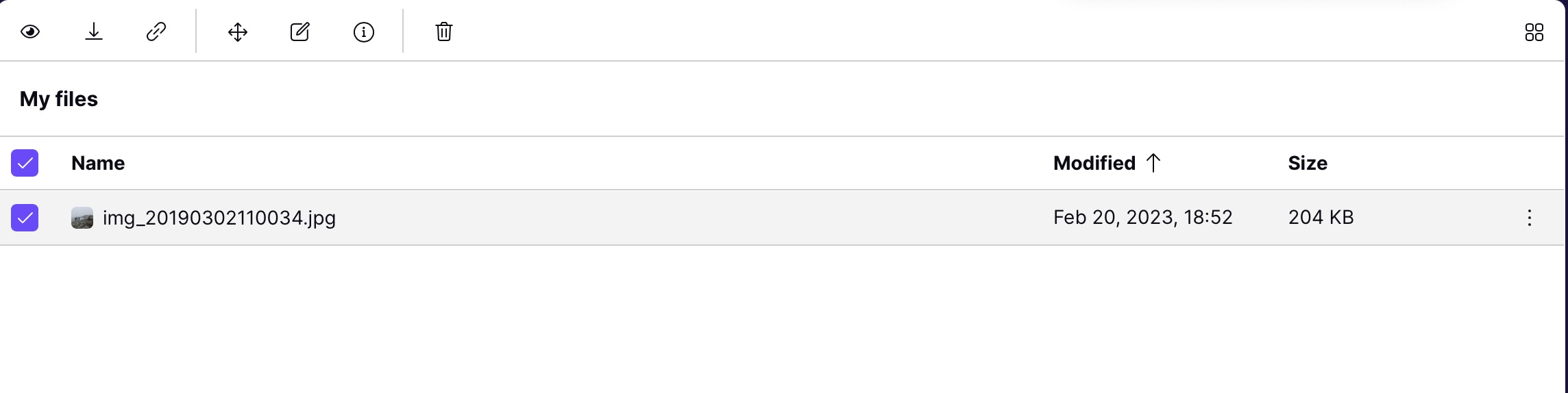
Sie finden jedoch eine Auswahl an kostenpflichtigen Abonnements, wenn Sie mehr Speicherplatz benötigen. Drive Plus ist der günstigste kostenpflichtige Plan und bietet 200 GB Speicherplatz sowie Zugriff auf vorrangigen Support.
Wenn Sie noch mehr benötigen, können Sie auf Proton Unlimited upgraden. Sie erhalten 500 GB Speicherplatz zusammen mit Zugriff auf alle kostenpflichtigen Funktionen in ProtonMail, Proton Calendar und ProtonVPN.
Hat Proton Drive eine App für Mac?
Obwohl Sie können Proton Drive auf dem Mac verwenden, Sie können – zum Zeitpunkt des Schreibens im Februar 2023 – keine dedizierte App herunterladen. Stattdessen müssen Sie zu drive.proton.me gehen und sich bei Ihrem Konto anmelden.
Nach der Anmeldung haben Sie Zugriff auf alle Dateien und Ordner, die Sie hochgeladen haben. Darüber hinaus können Sie neue Dateien hochladen; wir zeigen Ihnen später, wie das geht.
So melden Sie sich für ein Konto bei Proton Drive an
Die Anmeldung für ein Proton Drive-Konto ist ganz einfach. Rufen Sie die Website Proton auf und wählen Sie Kostenloses Konto erstellen aus. Wenn Sie das getan haben, folgen Sie den verbleibenden Schritten und führen Sie sie aus; Sie sollten Ihr neues Profil in Kürze verwenden können.
Wenn Sie ein Konto bei Proton erstellen, können Sie es auf Proton Drive und den anderen Diensten des Unternehmens verwenden. Worauf Sie innerhalb dieser zugreifen können, hängt jedoch von Ihrem Abonnement ab.
Wie man Dateien auf Proton Drive unter macOS hochlädt
Jetzt, da Sie die Grundlagen von Proton Drive kennen und Da Sie auch wissen, wie Sie sich für ein Konto anmelden, sehen wir uns an, wie Sie Proton Drive auf dem Mac verwenden können. Eines der wichtigsten Dinge, die Sie tun müssen, ist das Hochladen von Dateien.
Sie können Fotos, Dokumente und mehr hochladen – solange sie Ihre Dateispeichergrenzen nicht überschreiten. Am einfachsten fügen Sie diese zu Proton Drive hinzu, indem Sie sie per Drag & Drop in die Web-App ziehen, nachdem Sie sich angemeldet haben.
So benennen Sie Dateien in Proton Drive auf dem Mac um
Wenn Wenn Sie eine Datei in Proton Drive auf Ihrem Mac umbenennen möchten, müssen Sie nicht allzu viel tun. Wählen Sie zunächst aus, wovon Sie den Namen ändern möchten. Klicken Sie dann auf das Stift-und Notizblocksymbol – das Sie ganz oben auf Ihrem Bildschirm sehen werden.
Ein Popup-Fenster wird angezeigt. Ändern Sie den Namen Ihrer Datei beliebig, bevor Sie auf die Schaltfläche Umbenennen klicken.
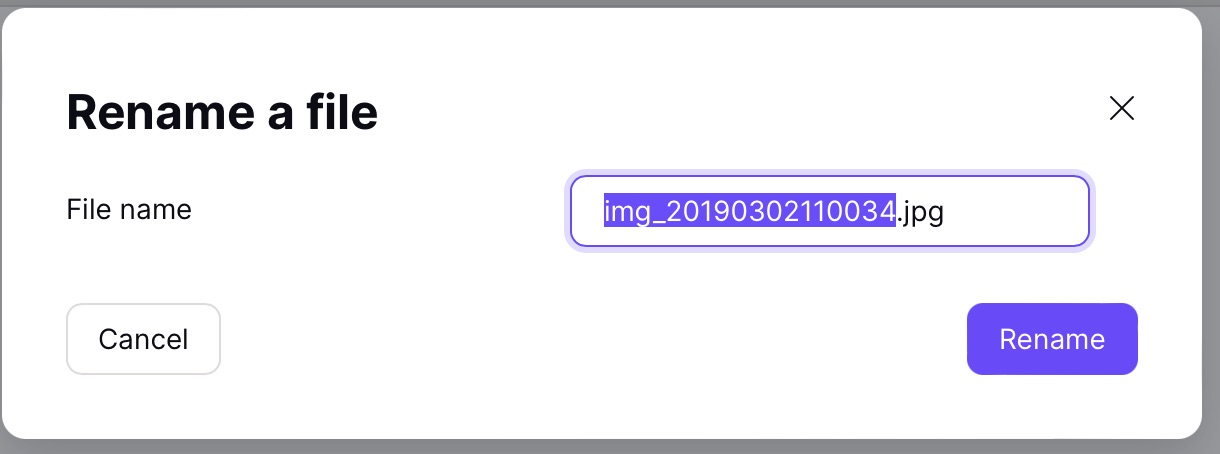
So löschen Sie Dateien in Proton Drive auf dem Mac
Irgendwann Punkt können Sie entscheiden, dass Sie bestimmte Dateien von Proton Drive löschen möchten. Möglicherweise benötigen Sie sie nicht mehr, und in anderen Fällen möchten Sie möglicherweise zusätzlichen Speicherplatz auf Ihrem Laufwerk für andere Dinge schaffen.
Um Dateien auf Proton Drive for Mac zu löschen, haben Sie zwei Möglichkeiten. Die erste besteht darin, alles per Drag & Drop in den Ordner Papierkorb zu ziehen. Wenn Sie viele Dateien zu entfernen haben, können Sie alternativ alle auswählen und auf das Papierkorbsymbol in der oberen Symbolleiste klicken.
Sobald Sie Ihre Dateien gelöscht haben, können Sie sie wiederherstellen wandert in deinen Papierkorb. Sie bleiben hier, bis Sie sich entscheiden, sie vollständig loszuwerden. Wenn Sie alles für immer löschen möchten, klicken Sie auf die Schaltfläche Papierkorb leeren.
So erstellen Sie neue Ordner in Proton Drive auf dem Mac
Wenn Sie weitere Dateien auf Proton Drive auf Ihrem Mac hochladen, Sie werden wahrscheinlich bemerken, dass die Dinge ein wenig unübersichtlich werden. Um dies anzugehen, ist es eine gute Idee, alles organisiert zu halten. Glücklicherweise ist das Erstellen neuer Ordner in Proton Drive einfach.
Wenn Sie auf die Registerkarte Meine Dateien klicken, sehen Sie ein Ordnersymbol mit einem Plus in der Mitte. Dies ist ganz links auf Ihrer Symbolleiste.
Wenn Sie auf das oben erwähnte Symbol klicken, erscheint ein neues Popup-Fenster mit dem Titel Neuen Ordner erstellen. Geben Sie den Namen Ihres Ordners ein und klicken Sie auf die violette Schaltfläche Erstellen.
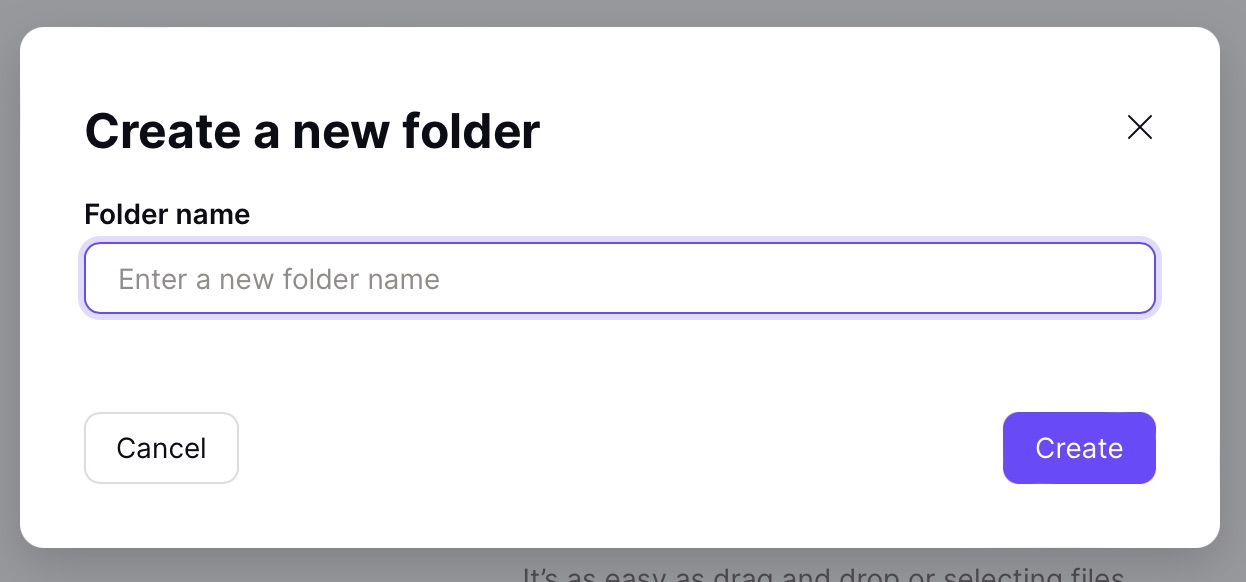
So ändern Sie das Proton Drive-Design Ihres Macs
Eines der coolsten Dinge Das Besondere an der Verwendung von Proton Drive auf Ihrem Mac ist, dass Sie aus mehreren Themen auswählen können. Sie haben die Möglichkeit, dies anzupassen, wenn Sie sich zum ersten Mal für ein Konto anmelden, aber Sie können es auch später anpassen, wenn Sie dies bevorzugen.
Um Ihr Design in Proton Drive für Mac zu ändern, klicken Sie auf das Einstellungssymbol. Dort sehen Sie eine Option mit dem Titel Design; Wählen Sie dies aus.
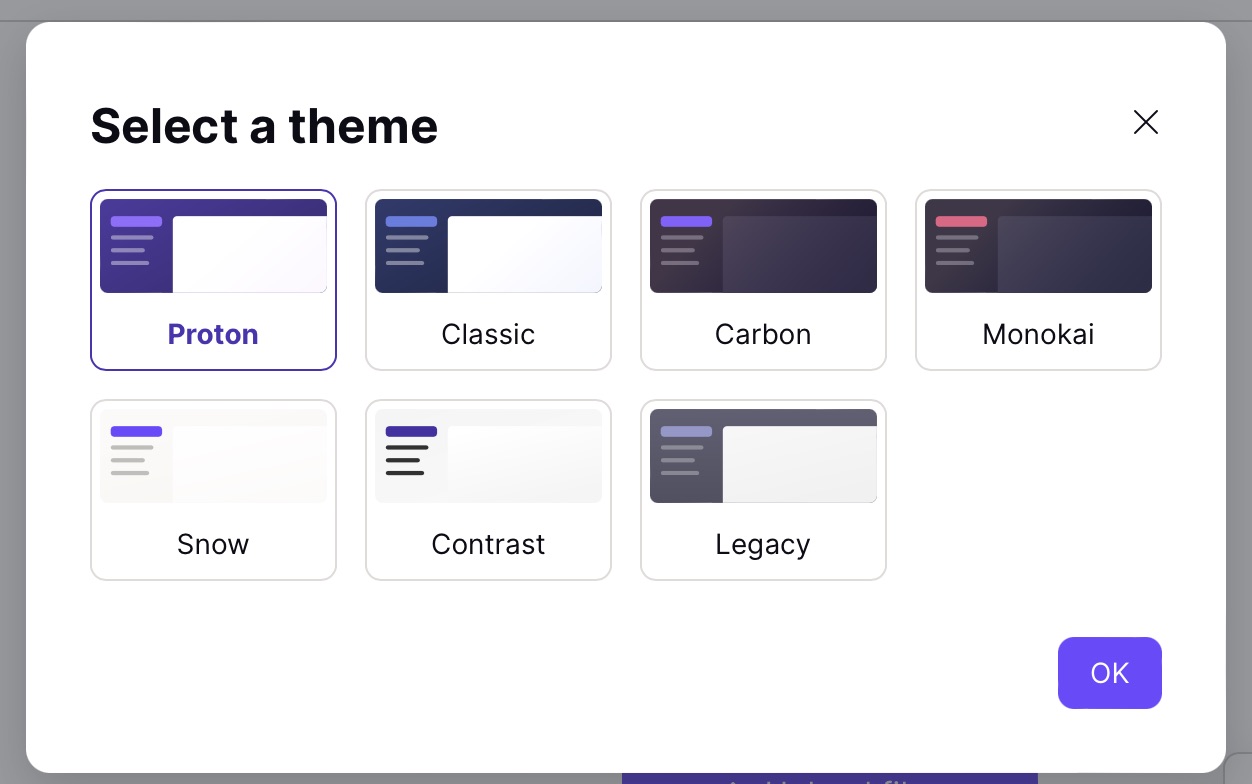
Wählen Sie das Design aus, auf das Sie Ihr Proton Drive-Design ändern möchten, wenn das nächste Popup-Fenster erscheint.
Können Sie Proton Drive mit anderen verwenden? Proton-Apps?
Sobald Sie sich für ein Proton Drive-Konto angemeldet haben, können Sie das Tool problemlos mit anderen Proton-Apps verwenden. Wie bereits in diesem Artikel erwähnt, können Sie – mit einem Proton Unlimited-Abonnement – auf alle kostenpflichtigen Funktionen in den anderen Apps zugreifen, wie Sie es für erforderlich halten.
In der Proton Drive-Web-App können Sie ganz einfach darauf zugreifen Protons andere Web-Apps von derselben Stelle. Wenn Sie auf das Symbol mit mehreren Punkten in der oberen linken Ecke klicken, werden ProtonMail, ProtonVPN und Proton Calendar angezeigt. Wählen Sie, wohin Sie gehen möchten.
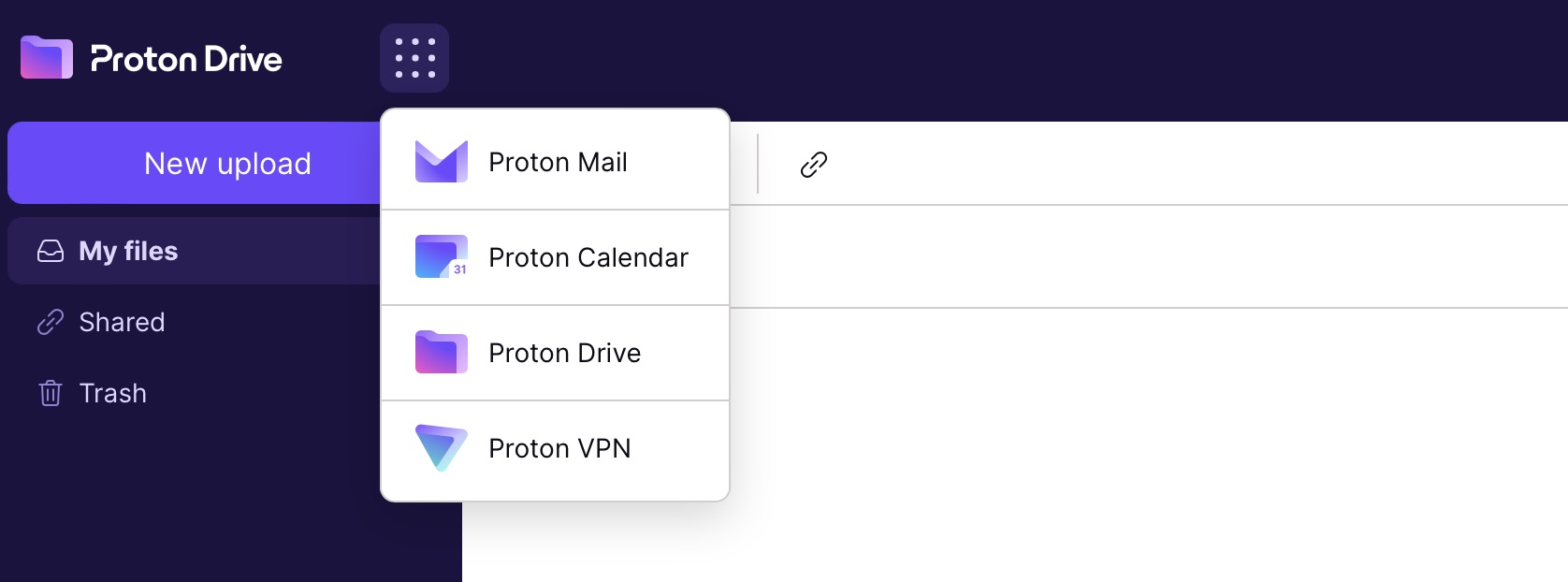
Proton Drive: Eine mögliche Alternative zu anderen Apps zum Speichern von Dateien
Obwohl Proton Drive keine herunterladbare App hat app für macOS können Sie die Web-App für alles verwenden, was Sie brauchen. Das Hochladen von Dateien und Ordnern ist ziemlich einfach, und Sie können auch neue Dateien innerhalb der App erstellen.
Mit Proton Drive können Sie Dateien auch umbenennen und löschen, wann immer Sie möchten. Mit einem kostenlosen Plan erhalten Sie eine angemessene Menge an Speicherplatz, und Sie können Ihr Konto verwenden, wenn Sie sich auf einem anderen Gerät als Ihrem Mac anmelden. Darüber hinaus können Sie Proton Drive mit anderen Apps von Proton verwenden.

Danny ist ein freiberuflicher Autor, der seit über einem Jahrzehnt Apple-Produkte verwendet. Er hat für einige der größten Technologiepublikationen im Internet geschrieben und war zuvor als interner Autor tätig, bevor er seinen eigenen Weg einschlug. Danny ist in Großbritannien aufgewachsen, schreibt aber jetzt von seiner skandinavischen Basis aus über Technik.